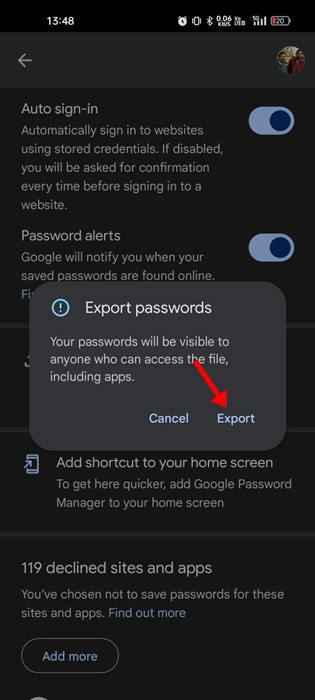안드로이드 구글 비밀번호 관리자 사용하는 방법
Android에서 Google Chrome 웹 브라우저를 사용하는 경우 Google 비밀번호 관리자를 사용하여 비밀번호를 관리할 수 있습니다. Google 계정에 연결된 모든 기기를 통해 Google의 비밀번호 관리자에 액세스할 수 있습니다.
Andriod에서 구글 비밀번호 관리자를 사용하는 방법에 대해 알아보겠습니다.

1. 구글 비밀번호 관리자 사용방법
1. 알림 셔터를 내리고 설정 아이콘을 누릅니다.

2. 설정 화면에서 아래로 스크롤하여 암호 및 보안 옵션을 누릅니다.

3. 비밀번호 및 보안 화면에서 비밀번호 관리를 누릅니다.

4. 그런 다음 비밀번호 관리 화면에서 기타 서비스에서 Google을 탭합니다.
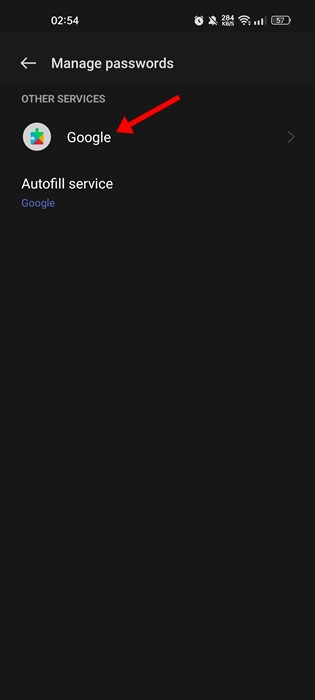
5. 그러면 Google 비밀번호 관리자가 열립니다. 아래로 스크롤하여 저장된 모든 계정과 비밀번호를 확인합니다.
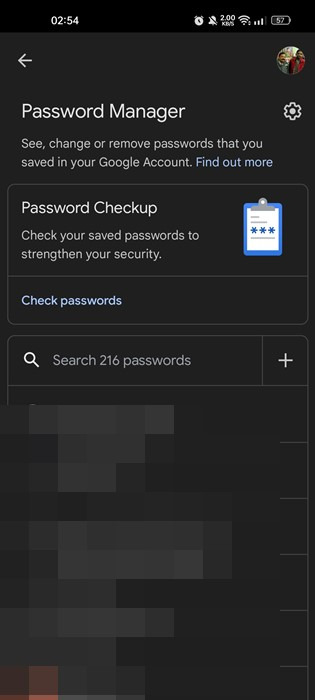
6. 저장된 비밀번호를 삭제하려면 항목을 누르고 삭제 버튼을 선택합니다.

7. 비밀번호 확인 도구를 실행하려면 비밀번호 확인 아래에 있는 비밀번호 확인을 누릅니다.
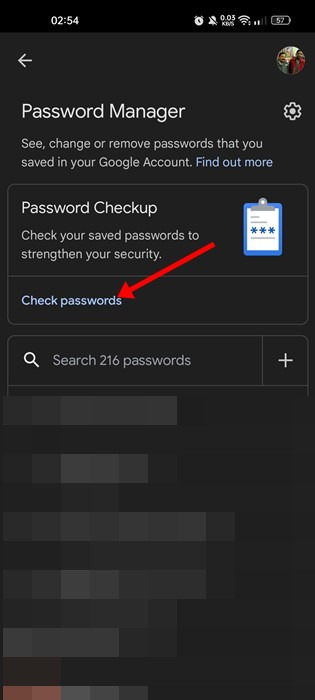
8. 비밀번호 관리자 설정을 변경하려면 비밀번호 관리자 옆에 있는 설정 톱니바퀴 아이콘을 누릅니다.
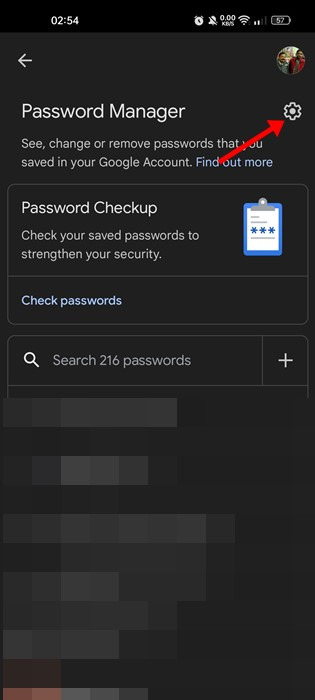
9. 다음 화면에서 암호 관리자의 기능을 수정할 수 있는 다양한 옵션을 찾을 수 있습니다.
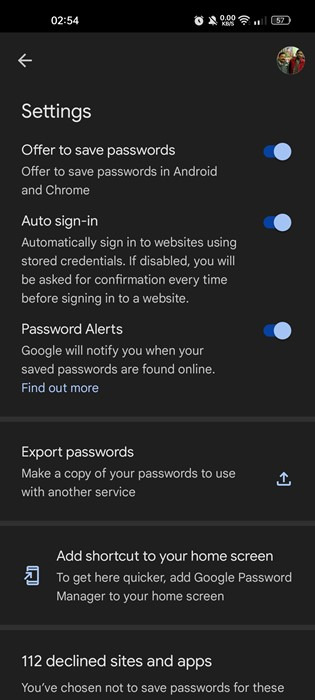
10. 홈 화면에 Google 비밀번호 관리자 바로가기를 추가하려면 홈 화면에 바로가기 추가 버튼을 누릅니다.
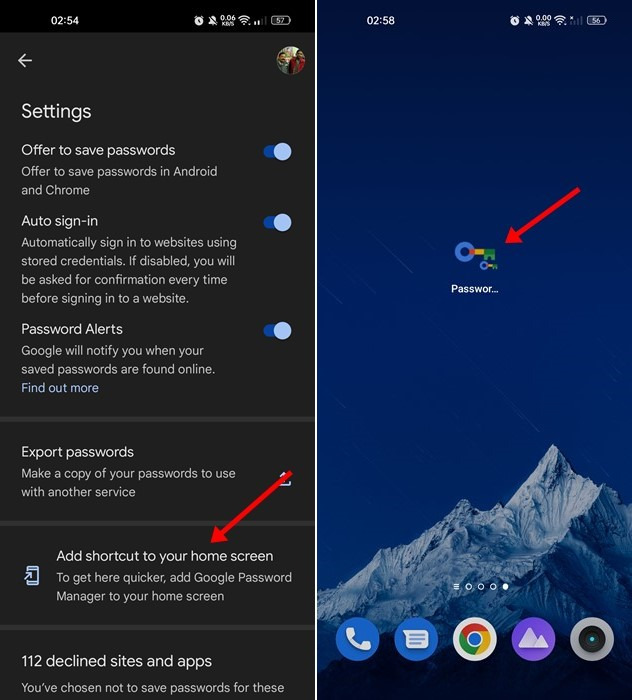
2. 구글 비밀번호 관리자 비밀번호 내보내는 방법
Google 비밀번호 관리자에는 비밀번호를 내보낼 수도 있습니다. 암호 내보내기 기능은 다른 서비스에서 사용할 수 있는 암호 복사본을 제공합니다. Google 비밀번호 관리자에서 비밀번호를 내보내는 방법은 다음과 같습니다.
1. 설정 > 비밀번호 및 보안 > 비밀번호 관리를 엽니다.
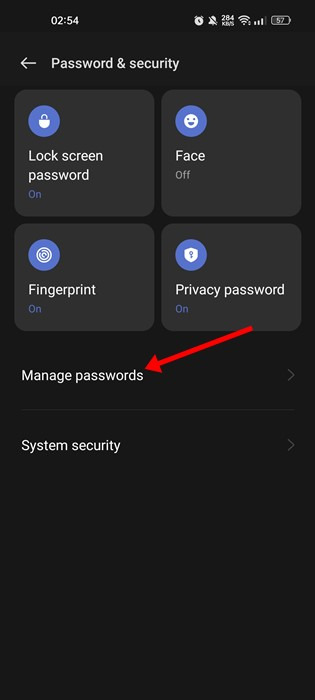
2. 비밀번호 관리의 기타 서비스 섹션에서 Google을 선택합니다.
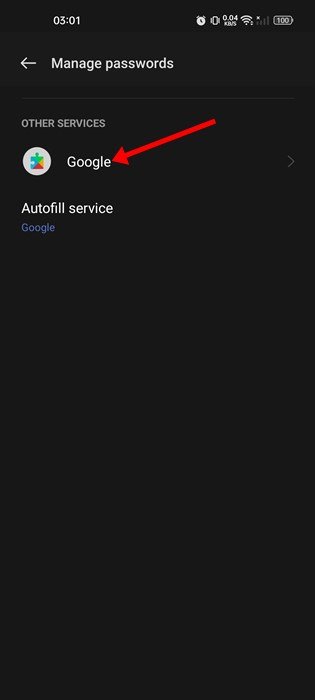
3. 오른쪽 상단의 설정 톱니바퀴 아이콘을 탭합니다.
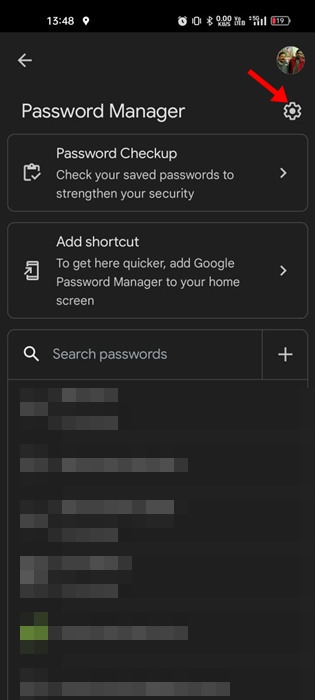
4. 설정 화면에서 아래로 스크롤하여 비밀번호 내보내기를 누릅니다.
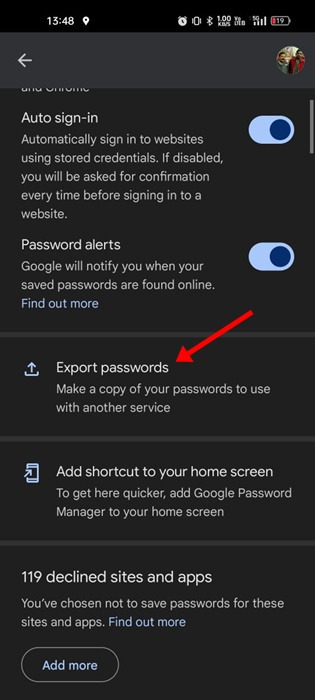
5. 비밀번호 내보내기 프롬프트에서 내보내기를 누릅니다.